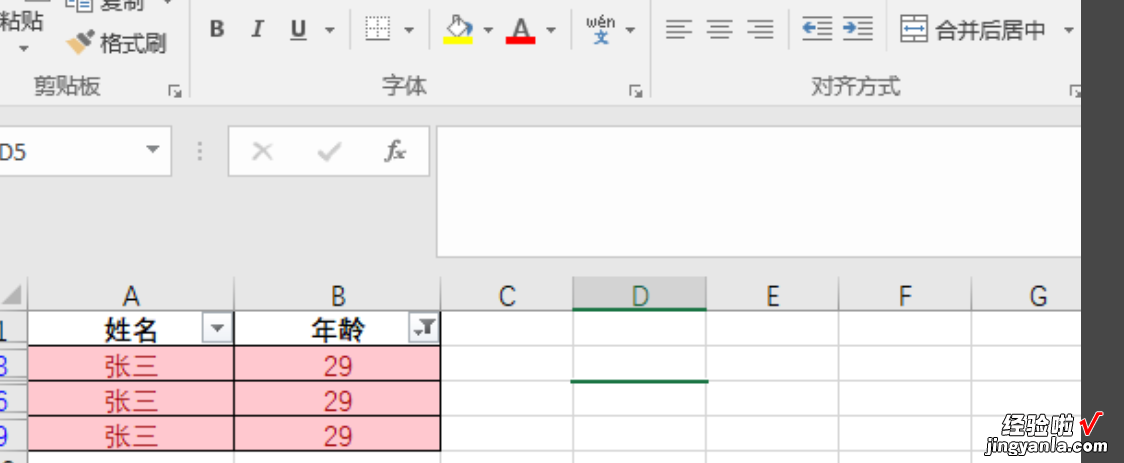经验直达:
- excel相同数据如何进行筛选
- excel中如何筛选出相同数据部分的数据
- EXCEL如何筛选同样的数据
一、excel相同数据如何进行筛选
excel怎么筛选相同数据?我们使用表格的时候是可以筛选相同数据的,但是很多的用户还是不知道要怎么做,那我们具体要怎么要筛选相同数据呢?下面是小编整理的excel怎么筛选相同数据教程,一起去看看吧!
excel怎么筛选相同数据
1、打开表格,选中要筛选的范围,一次点击【开始】-【条件格式】-【突出显示单元格规则】-【重复值】;
2、以Excel默认的格式突出显示重复值;
3、选中数据表格的标题行,之后依次点击【开始】-【排序和筛选】-【筛选】,为数据表格增加筛选行;
4、点击向下的黑三角形,选择按颜色筛?。?选择其中的【粉红色】;
5、筛选后显示的就是重复的数据 。
excel|
二、excel中如何筛选出相同数据部分的数据
1.打开Excel文件,选中待处理的数据区域 , 然后分别点击菜单开始--条件格式--突出显示单元格规则--重复值 。
2.确认以Excel默认的格式突出显示重复值 。之后,重复的数据就会以粉红色突出色显示 。
3.选中数据表格的标题行,然后分别点击菜单开始--排序和筛选--筛选 , 为数据表格增加筛选行 。如果数据表格没有标题行,请在最前插入一空行,选中该空行作为筛选行 。
4.在需要筛选重复数据的列中,点击向下的黑三角形,选择按颜色筛选,选择其中的“粉红色” 。
5.筛选后显示的就是重复的数据,如果需要这部分数据,选中该数据区域,复制粘贴到其它工作表中即可 。(如果想取消筛选,按Ctrl键 Z键)
Excel表格的基本操作一:修改字体
首先,从输入开始,先来调整字体吧 。在工具栏那里一开始就可以发现字体的工具框了,在这里可以快速更改字体类型、大小、颜色等等的 。
Excel表格的基本操作二:更改对齐方式
打好字,或者打字之前,都需要按照需要来调整字体的对齐方式的 。在对齐方式工具栏中,可以快速随意地更改字体对齐方式,第一个小框中上三个图标是调整横向对齐的,下三个是调整纵向对齐的 。而第二个框中还有一键调整字体的排列方向,第三个框中可以一键设置自动换行等 。
Excel表格的基本操作三:添加符号
如果想要输入一些数据制作消费统计表的话 , 那么就要输入¥这个符号了,一次次输入太麻烦了 , 直接在数字框那里,第一个就是货币的标志了,可以选择一批数据,批量添加呢 。当然百分号、小数点也可以在那里快速修改 。
Excel表格的基本操作:插入和删除单元格
在单元格工具框中,可以快速一键插入或删除单元格 。比如 , 有时输入的时候,输漏了一行数据,在这里点击插入下面的小三角,选择插入行就OK啦 。
Excel表格的基本操作五:常用函数一键搞定
如果需要求某几个单元格的和或者积之类的 , 那么就要用到公式了,但是不懂公式咋办?直接在在编辑框里面的第一个里找就可以了 , 点击求和(默认是求和的)的小三角 , 然后选择其他函数,就能直接找到自己想要的函数了 。
Excel表格的基本操作六:快速求和、求平均值
想要直接知道某几个数的和或者平均值,那么直接选中那几个数就可以知道了 。选择之后 , 在最下方的状态栏中,就有求和、平均值、和计数显示 。
三、EXCEL如何筛选同样的数据
1、打开表格,选中需要筛选重复数据的单元格(一列、一行、多列、多行、多个单元格都可以),点击“开始”菜单下的“条件格式”,选择“突出显示单元格规则” , 然后点击“重复值”选项 。

2、现在会看到如下窗口,左侧第一个窗口有两个选项“重复”和“唯一” , 选择“重复”,右侧选择标记重复数据的颜色 , 接着点击“确定” 。
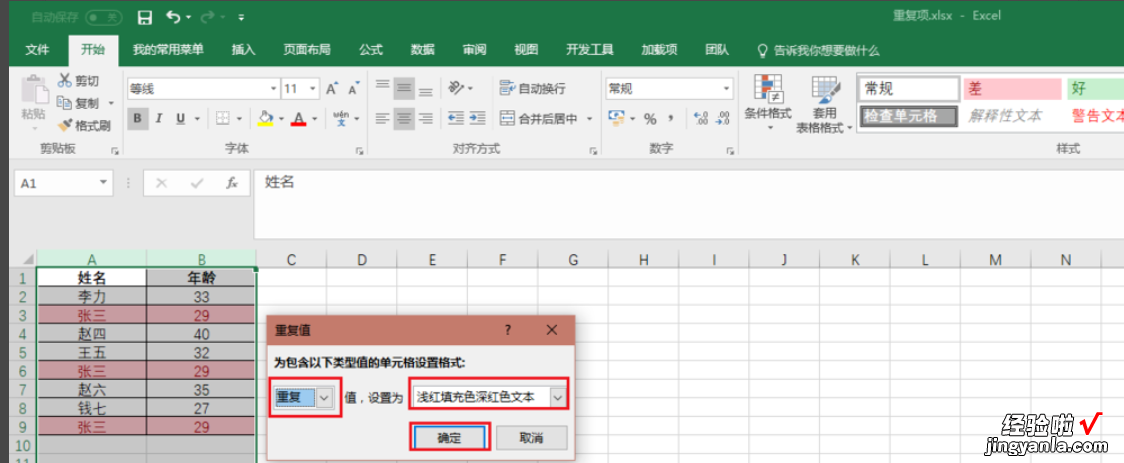
3、效果如下,所有重复值都被标成了相同的颜色 。
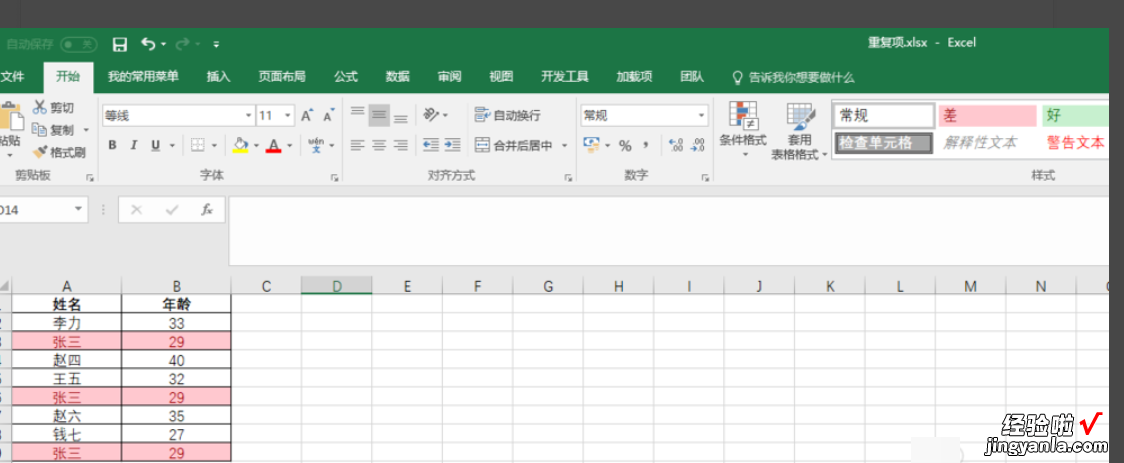
4、选中标题单元格 , 点击“开始”菜单下的“排序和筛选”,选择“筛选”,这样在标题单元格旁边就会出现一个向下的小三角 。
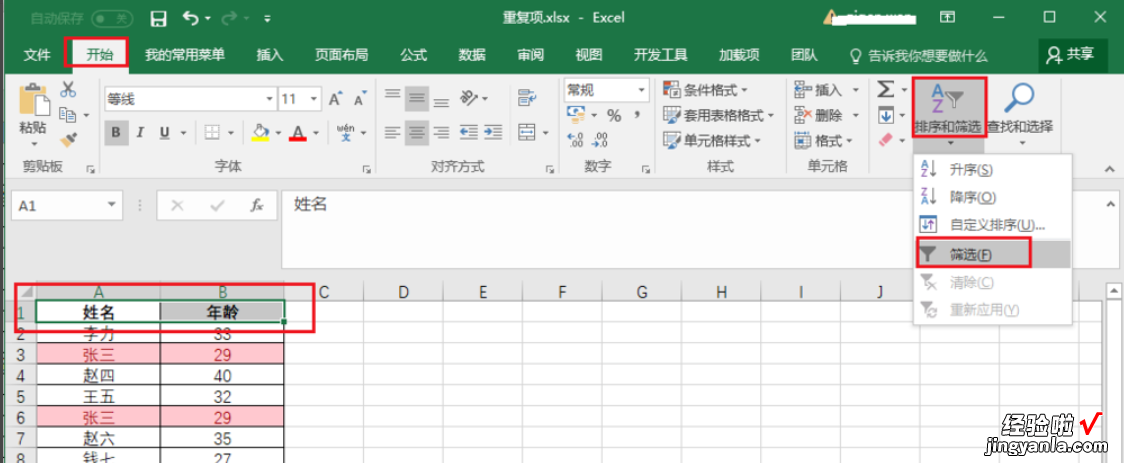
5、点击这个向下的小三角 , 选择“按颜色筛选”,然后选中步骤2刚刚设置的颜色 。
【excel中如何筛选出相同数据部分的数据 excel相同数据如何进行筛选】
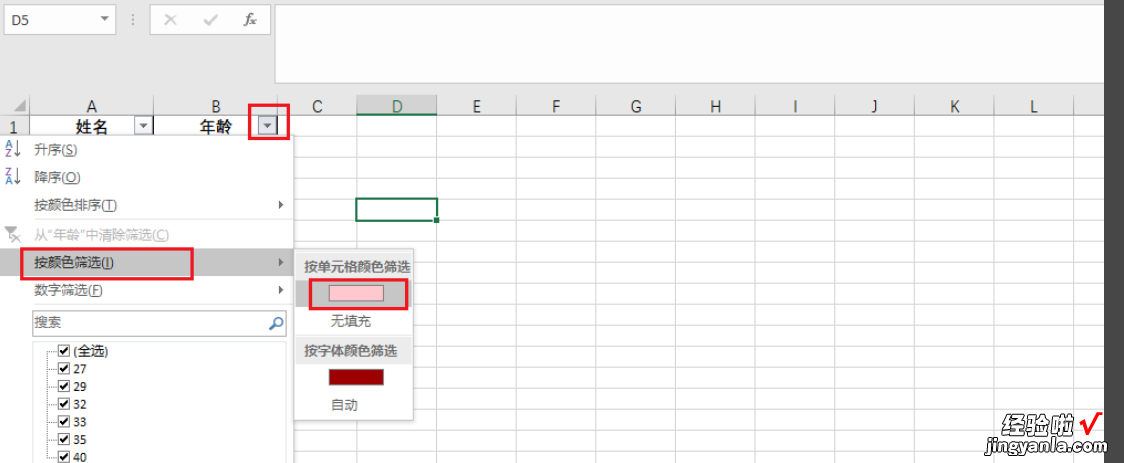
6、看 , 所有重复数据就都筛选出来啦 。